วิธีการกู้คืนภาพถ่าย iPhone 3 อันดับแรกหลังจากกู้คืน
การกู้คืน iPhone เป็นหนึ่งในวิธีที่ดีที่สุดในการแก้ไขปัญหาต่าง ๆ ข้อเสียเพียงข้อเดียวคือคุณอาจสูญเสียข้อมูลส่วนบุคคลของคุณ หากคุณกู้คืน iPhone และไม่ทราบ วิธีการกู้คืนรูปภาพ iPhone หลังจากคืนค่า จากนั้นอ่านต่อไป เราได้จัดทำรายการวิธีที่ดีที่สุดและเชื่อถือได้เพื่อคืนความทรงจำอันมีค่าของคุณ วิธีการเหล่านี้ใช้ได้กับ iPhone XS / XS Max / XR / X / 8/8 Plus / 7/7 Plus / 6S / 6 / SE / 5s / 5 และรองรับ iOS 12 เวอร์ชันล่าสุด
- วิธีที่ 1: กู้คืนรูปภาพ iPhone หลังจากคืนค่าโดยไม่สำรองข้อมูล
- วิธีที่ 2: กู้คืนรูปภาพที่เลือกจาก iPhone ที่กู้คืนแล้วด้วยข้อมูลสำรอง iTunes
- วิธีที่ 3: เลือกกู้คืนรูปภาพ iPhone หลังจากกู้คืนจากข้อมูลสำรอง iCloud
- เคล็ดลับพิเศษ: วิธีคืนค่า iPhone กับ iTunes
วิธีที่ 1: กู้คืนรูปภาพ iPhone หลังจากคืนค่าโดยไม่สำรองข้อมูล
หนึ่งในวิธีที่ดีที่สุดในการกู้คืนรูปภาพ iPhoneหลังจากเรียกคืนโดยไม่มีการสำรองข้อมูลกำลังใช้ Tenorshare UltData Tenorshare UltData เป็นเครื่องมือการกู้คืนที่สมบูรณ์ซึ่งสามารถใช้สำหรับการกู้คืนภาพถ่ายผู้ติดต่อข้อความและบันทึกย่อ หากคุณกู้คืน iPhone ของคุณโดยไม่ทำการสำรองรูปภาพแล้วการใช้โปรแกรมนี้เป็นวิธีที่ดีที่สุด ทำตามขั้นตอนเหล่านี้เพื่อกู้คืนรูปภาพโดยใช้ Tenorshare UltData
- ขั้นตอนที่ 1: เชื่อมต่อ iPhone ของคุณกับพีซีและเปิดใช้งานการกู้คืนข้อมูล iPhone ซอฟต์แวร์จะตรวจจับ iPhone ของคุณและแสดงอินเทอร์เฟซเพื่อเลือกข้อมูลที่จะสแกน คุณสามารถตรวจสอบ "ภาพถ่าย" และคลิก "เริ่มสแกน"
- ขั้นตอนที่ 2: ตอนนี้เลือก "แสดงรายการที่ถูกลบ" และตัดสินใจว่าจะกู้คืนอะไร ก่อนการกู้คืนคุณสามารถดูตัวอย่างรูปภาพและดับเบิลคลิกเพื่อดูขนาดเต็ม

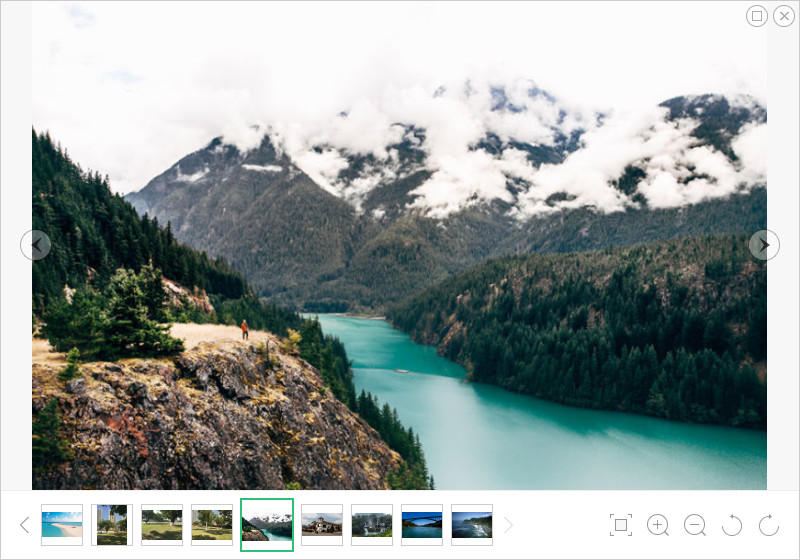
วิธีที่ 2: กู้คืนรูปภาพที่เลือกจาก iPhone ที่กู้คืนแล้วด้วยข้อมูลสำรอง iTunes
มีหลายเหตุผลว่าทำไมใครบางคนจะเลือกคืนค่ารูปภาพจากข้อมูลสำรอง iTunes แต่สิ่งที่น่าเศร้าคือคุณไม่สามารถใช้ iTunes ได้ iTunes อนุญาตให้คุณกู้คืนข้อมูลทั้งหมดได้อย่างสมบูรณ์ แต่มีวิธีอื่นในการใช้ Tenorshare UltData จะช่วยแก้ปัญหานี้ได้ ซึ่งช่วยให้คุณกู้คืนเฉพาะภาพถ่ายรวมถึงข้อมูลอื่น ๆ และที่น่าสนใจมากที่สุดมันยังใช้งานได้หาก iPhone ของคุณถูกล็อคหรือแตกนี่คือวิธีการกู้คืนรูปภาพที่ถูกลบจาก iPhone หลังจากกู้คืนโดยใช้ iTunes สำรองกับ Tenorshare UltData
- ขั้นตอนที่ 1: เปลี่ยนเป็นโหมดการสำรองข้อมูล iTunes สำรองและเลือกข้อมูล iTunes สำรองจากอินเทอร์เฟซ กู้คืนจากข้อมูลสำรอง iTunes ไม่จำเป็นต้องเชื่อมต่ออุปกรณ์
- ขั้นตอนที่ 2: เมื่อสแกนเสร็จแล้วคุณสามารถดูตัวอย่างไฟล์ได้ คุณสามารถเลือกรายการที่คุณต้องการกู้คืนจากนั้นคลิกปุ่ม "กู้คืน"
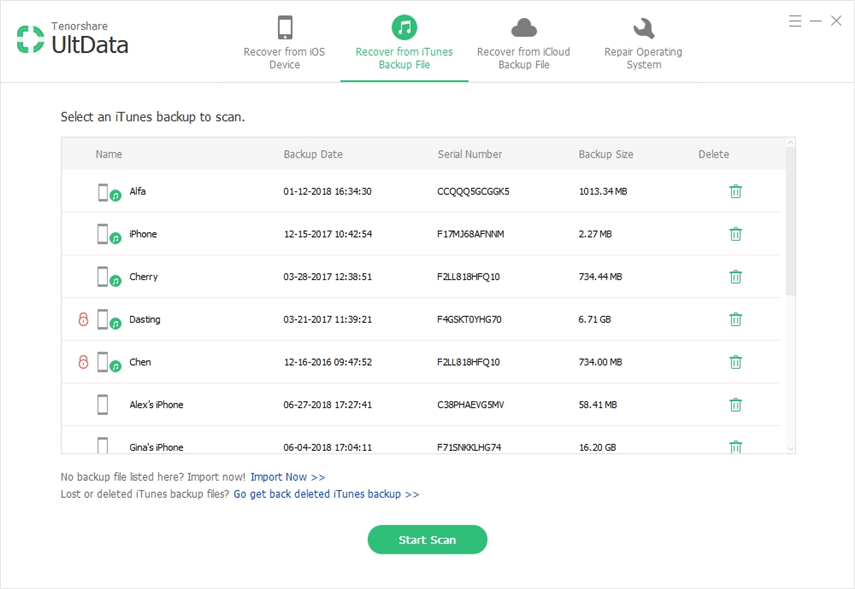
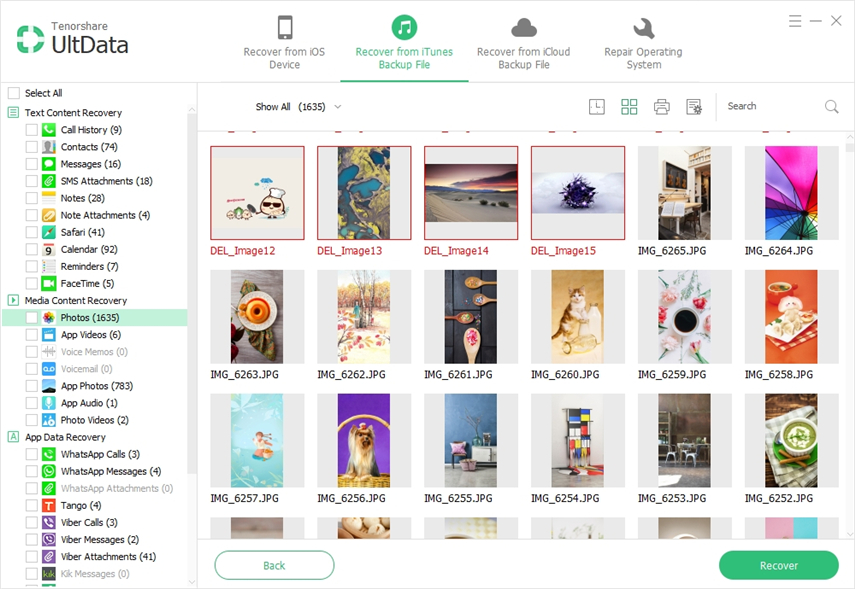
วิธีที่ 3: เลือกกู้คืนรูปภาพ iPhone หลังจากกู้คืนจากข้อมูลสำรอง iCloud
Tenorshare UltData ยังช่วยให้คุณแก้ไขiPhone สูญเสียรูปภาพหลังจากกู้คืนปัญหาด้วยการสำรองข้อมูล iCloud ด้วยและส่วนที่ดีที่สุดคือคุณสามารถกู้คืนข้อมูลที่เลือกโดยใช้วิธีนี้ซึ่งขาดในการสำรองข้อมูล iTunes และ iCloud ดังนั้นเราแนะนำให้คุณใช้ Tenorshare UltData สำหรับปัญหาการดึงข้อมูลทุกประเภท นี่คือวิธีที่คุณกู้คืนรูปภาพจาก iPhone ที่กู้คืนโดยใช้เครื่องมือการกู้คืนข้อมูล iPhone
- ขั้นตอนที่ 1: เปิดโปรแกรมบนพีซีและเลือก "กู้คืนจากไฟล์สำรองข้อมูล iCloud" ลงชื่อเข้าใช้ iCloud โดยใช้บัญชี Apple id ของคุณ
- ขั้นตอนที่ 2: เมื่อคุณเข้าสู่ระบบรายการสำรองข้อมูลจะปรากฏขึ้นให้เลือกการสำรองข้อมูล iCloud ที่เหมาะสมและคลิกปุ่ม "ถัดไป" เพื่อเลือกประเภทไฟล์เช่น "รูปภาพ" ที่คุณต้องการสแกน
- ขั้นตอนที่ 3: เริ่มการดาวน์โหลดโดยคลิกที่ "ถัดไป" และรอจนกว่าจะเสร็จสมบูรณ์ ตอนนี้คุณสามารถดูตัวอย่างไฟล์และเลือกไฟล์ที่จะกู้คืนได้เช่นกัน
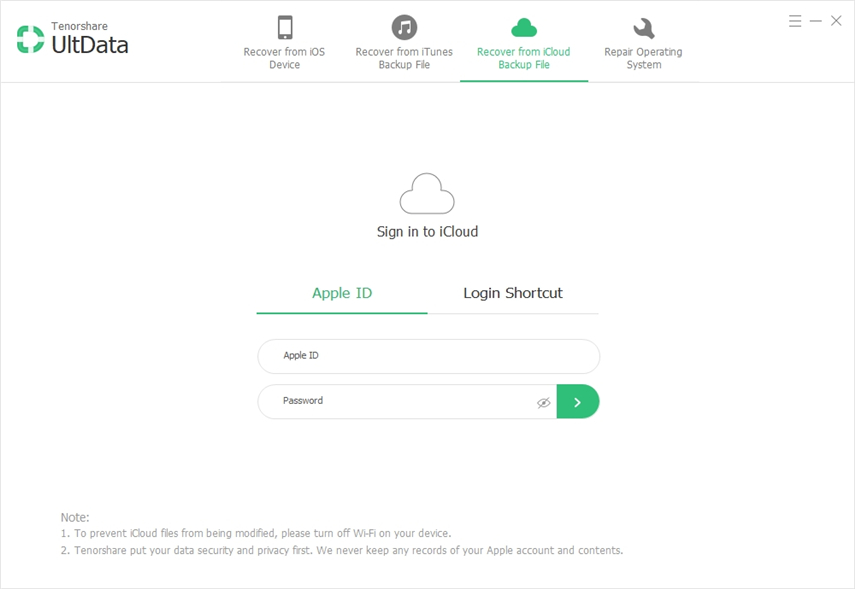
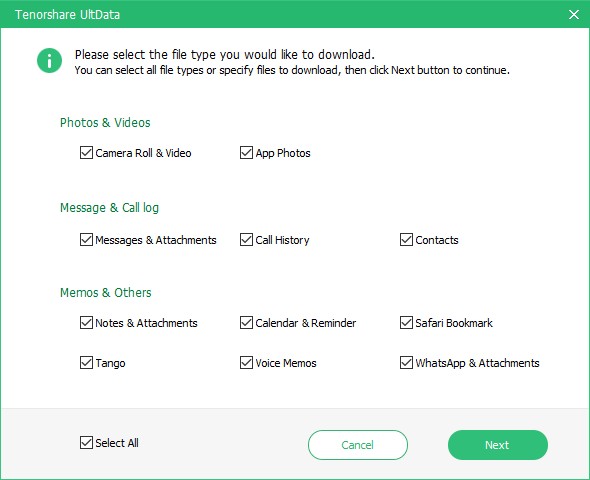
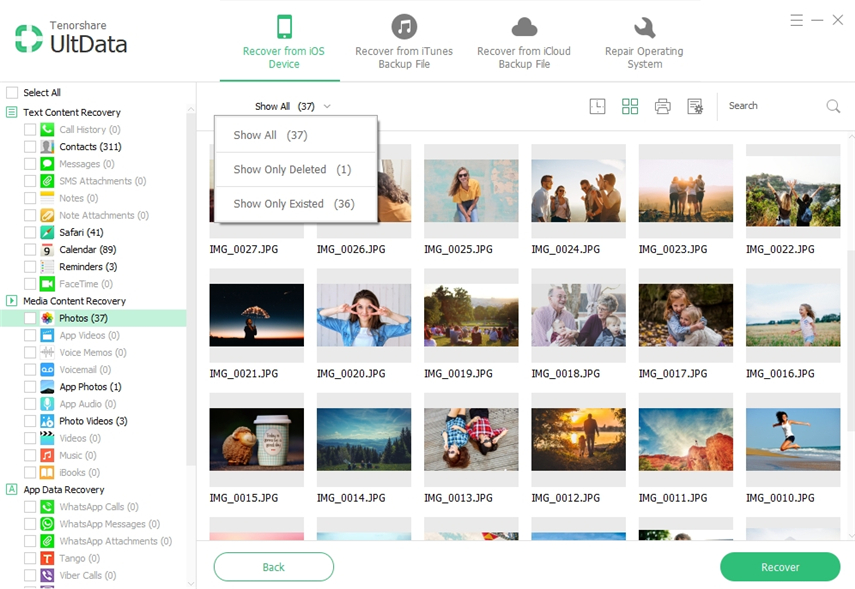
เคล็ดลับพิเศษ: วิธีคืนค่า iPhone กับ iTunes
หากคุณกำลังประสบปัญหาใน iPhone ของคุณและไม่สามารถกำจัดได้แล้วจากนั้นการคืนค่า iPhone เป็นวิธีที่ดีที่สุดสำหรับคุณมันจะคืนค่าการตั้งค่าทั้งหมดและลบข้อมูลส่วนบุคคลของคุณด้วยดังนั้นโปรดตรวจสอบให้แน่ใจว่าคุณได้ทำการสำรองข้อมูลไว้ก่อนหน้าแล้ว นี่คือวิธีที่คุณสามารถทำได้โดยใช้ iTunes:
- ขั้นตอนที่ 1: เชื่อมต่อ iPhone ของคุณกับพีซีและเปิด iTunes
- ขั้นตอนที่ 2: เลือก iPhone ของคุณจาก iTunes interface
- ขั้นตอนที่ 3: คลิก "กู้คืน [อุปกรณ์]" ในแผงสรุปและยืนยันการเลือก กระบวนการจะเริ่มในไม่ช้าและ iPhone ของคุณจะเริ่มต้นใหม่เมื่อเสร็จสิ้น
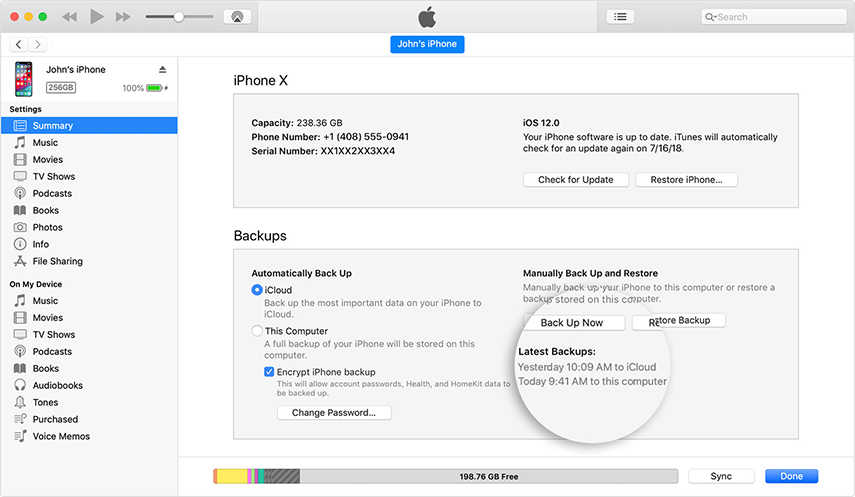

นี่เป็นวิธีที่ดีที่สุดที่คุณสามารถใช้กู้คืนรูปภาพและข้อมูลสำคัญของคุณจาก iPhone ที่กู้คืนได้อย่างง่ายดาย iTunes จะไม่อนุญาตให้คุณเลือกกู้คืนข้อมูลดังนั้นเราจึงได้แนะนำวิธีการที่คุณสามารถใช้เพื่อควบคุมการสำรองและกู้คืนข้อมูลได้ลึกยิ่งขึ้น









